 なみ
なみこんにちは、なみです。
私と同じように確定申告で外国税額控除と寄附金控除を行うサラリーマンのあなたに参考となるよう、また自分への備忘録として、e-Taxで確定申告を行う方法をまとめました。 今回はこれまでの準備編、入力編①の続きの入力編②ということで外国税額控除と最後の申請完了までの手順を解説します。
ハードやOS環境の異なる方の場合は、セットアップ方法などは若干異なるかもしれませんが、確定申告における基本的な入力項目は同じなので十分参考にしていただける内容かと思います。また、自分には確定申告は必要ないけど、実際どんなことするんだろうと思われている方にもざっと見ていただければ流れがイメージできるかと思います。




確定申告書の作成 その③
税額控除・その他の項目の入力
前回の入力編①でふるさと納税の入力まで完了しているかと思いますので、続いて外国税額控除等の入力をしていきます。
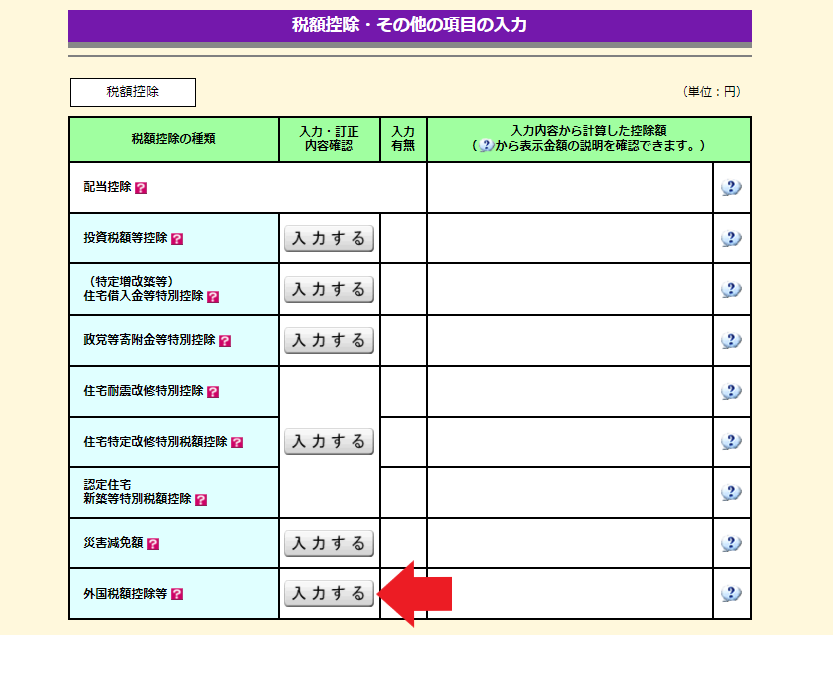
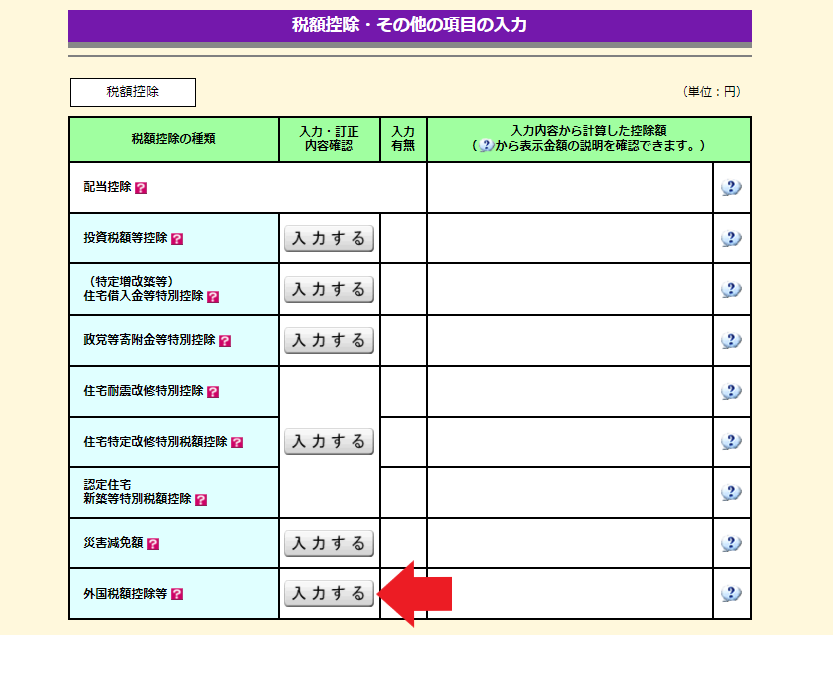
最初に税額控除とその他の項目のリストが出てくるので、税額控除の一番下にある外国税額控除等の「入力する」をクリックします。
外国税額控除等の入力
最初に給与所得を入力したのと同じようなテイストの画面が開きます。


「外国税額控除額の計算がお済みでない方」にチェックを入れ、「入力終了」をクリックします。
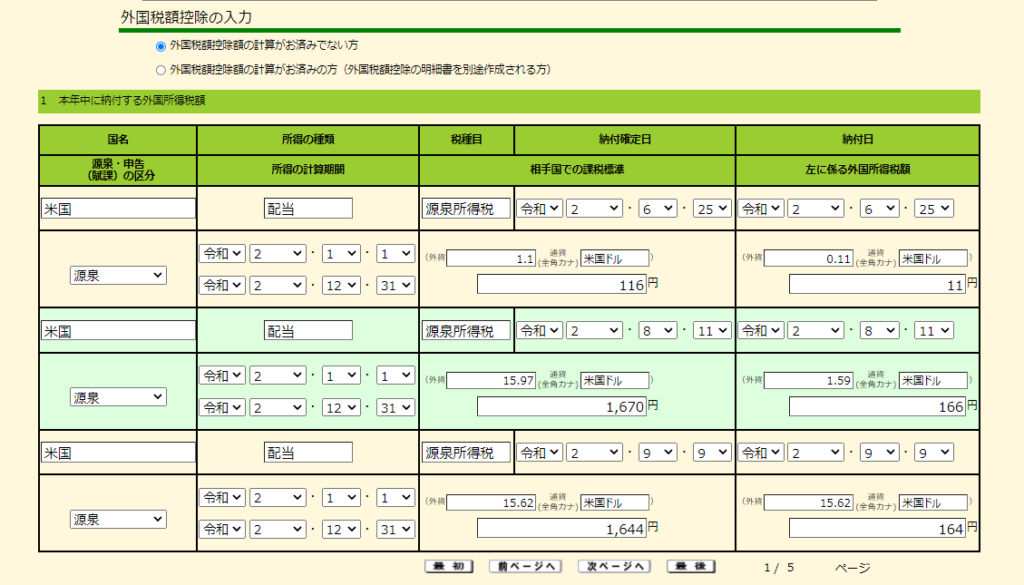
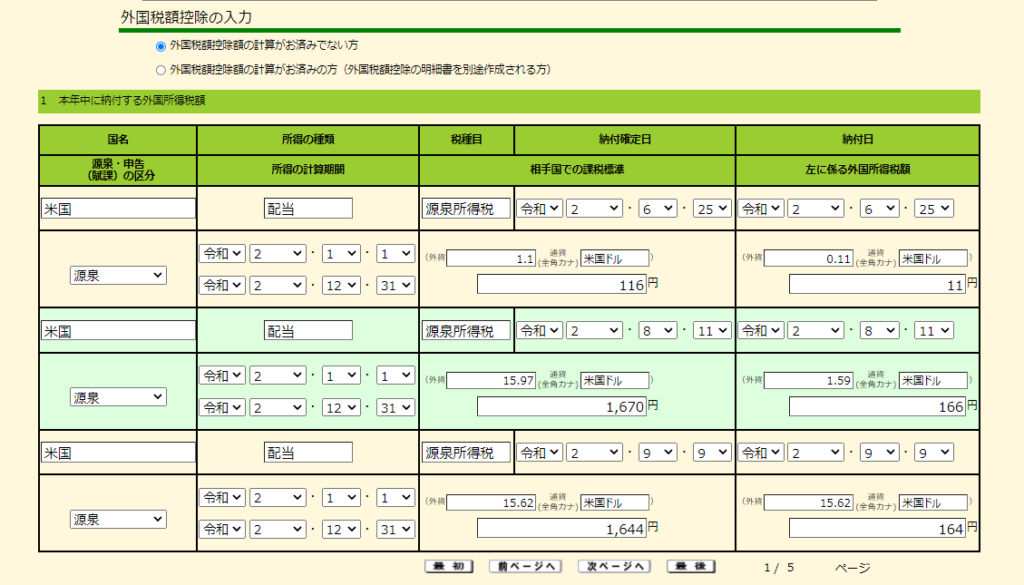
入力するのは、証券会社から1月中旬頃に届く特定口座年間取引報告書に記載されている(配当等の交付状況)の内容です。(配当等の交付状況)を確認しながら、上のように1件ずつ入力していきます。
*ここがちょっと戸惑うところですが、以下の通りにひとつずつ入力していけば大丈夫です。
・「国名」欄には”米国”、「(配賦)の区分」欄は”源泉”を選択します。
・「所得の種類」欄は”配当”、「所得の計算期間」は申請年の1/1~12/31を選択します。
・「税種目」欄は”源泉所得税”と入力し、「納付確定日」欄はそれぞれの配当を受け取った日を選択します。
・「相手国での課税標準」欄は上段の「(外貨」のところに受け取った配当額(ドル)、「通貨」欄に”米国ドル”、下段は円建ての額を入力します。
・「納付日」欄は同様に配当を受け取った日、納付額をドルと円で入力します。
私の場合、昨年合計14回配当を受け取ったため、14件すべて入力しました。慣れれば難しくはないですが、数が多いと大変ちょっと面倒です。ここは諦めて頑張りましょう。
入力が完了したら下にスクロールします。
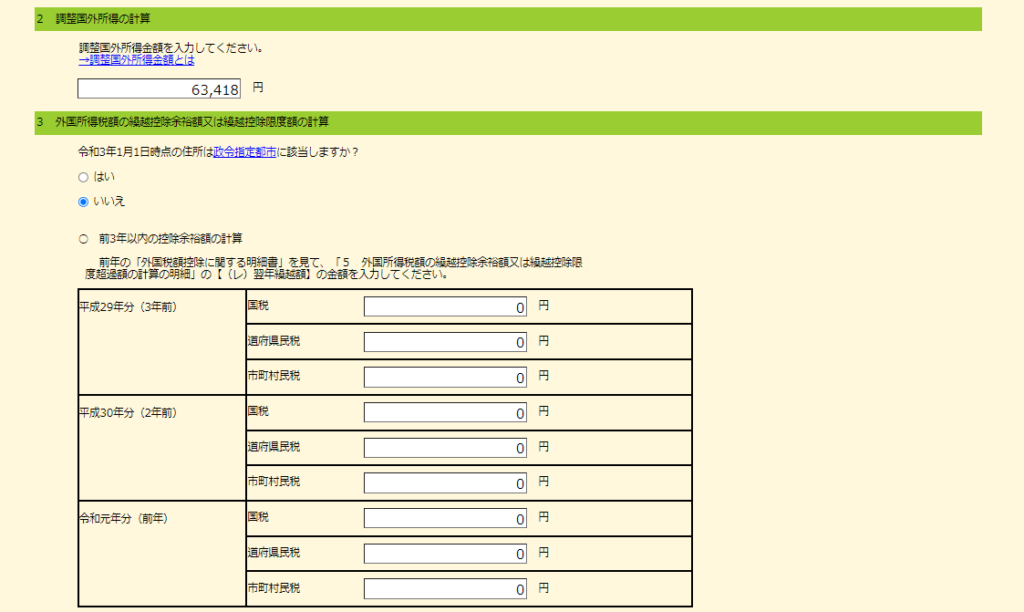
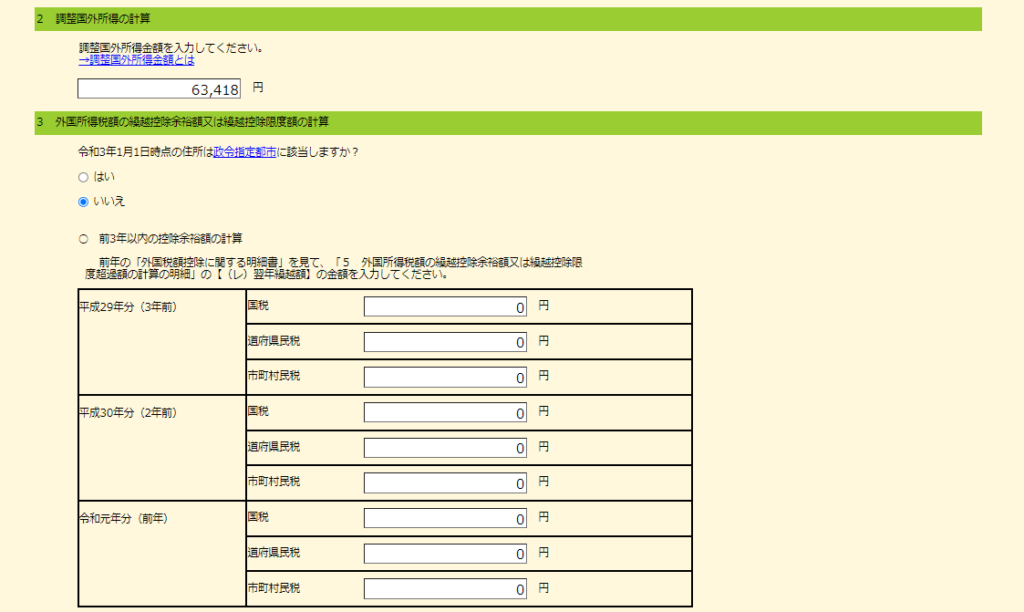
*ここもちょっと戸惑うとこですが、以下の通りで大丈夫です。
「調整国外所得金額」の計算の欄に、特定口座年間取引報告書に記載されている配当等の総額を入力します。私の場合は受け取った14件の配当の合計額が63,418円でしたので、それを入力しています。
入力できれば下にスクロールし、次は前3年分の繰越控除余裕額を入力します。
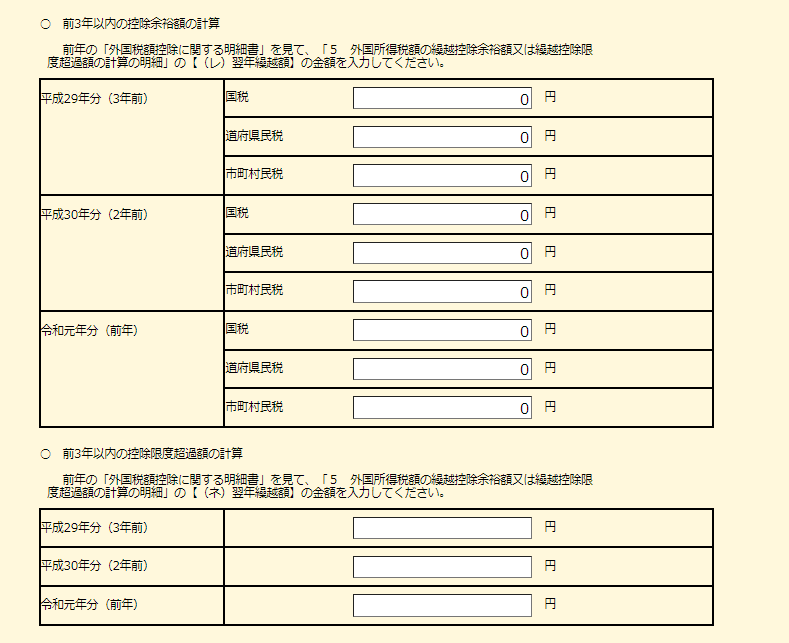
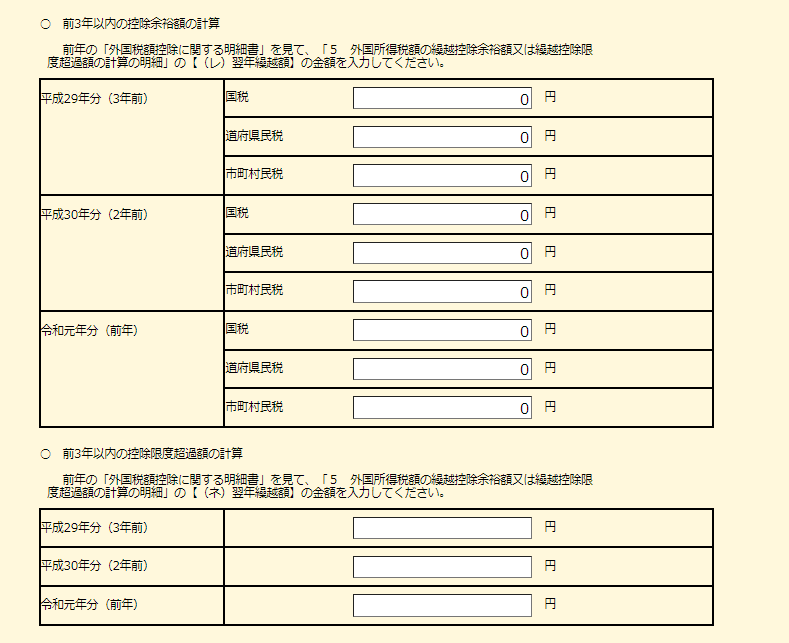
もし過去3年に確定申告を行い、「外国税額控除に関する明細書」に「外国所得税額の繰越控除余裕額又は繰越控除限度超過額の計算の明細」の(イ)か(ネ)に【翌年繰越額】があれば金額を入力します。
確定申告が初めてであれば、ここは関係ないのでどちらかの欄にすべてゼロを入力します。
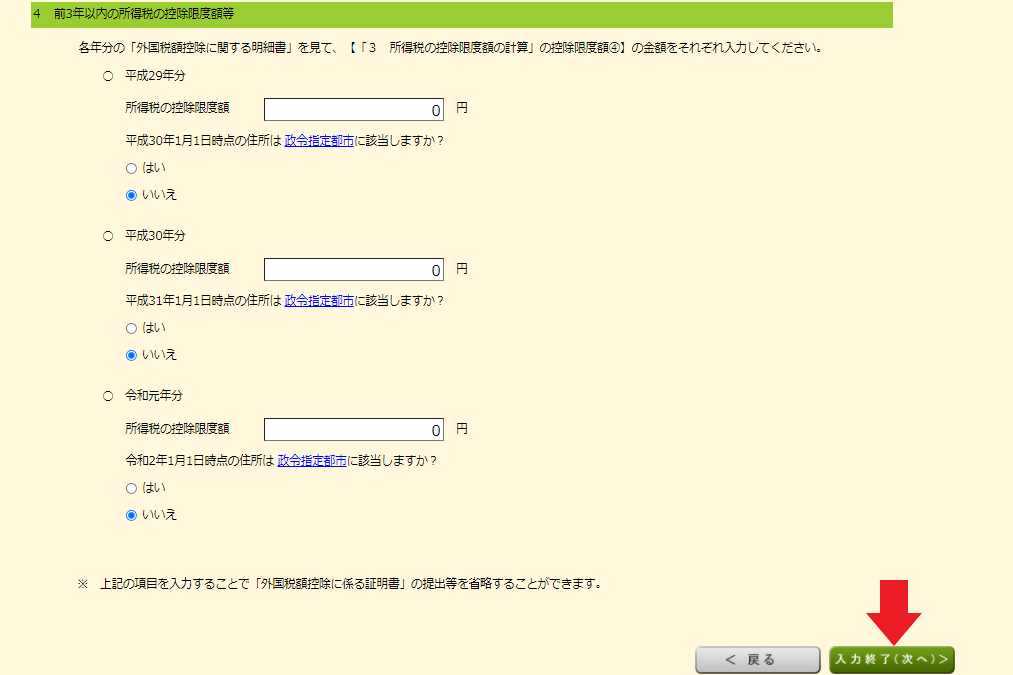
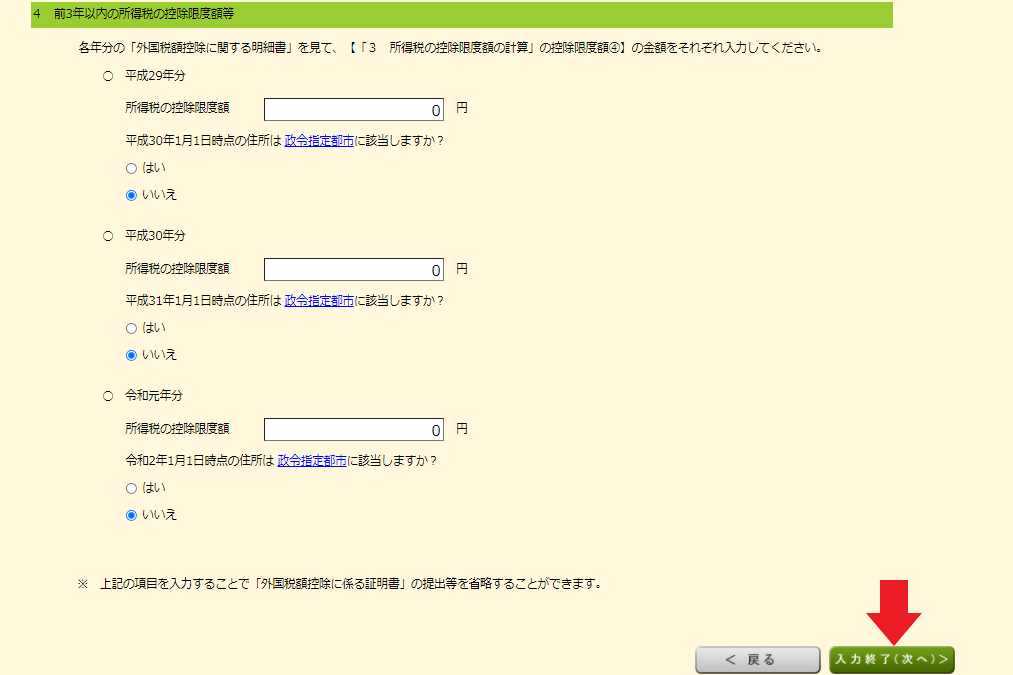
ここも上と同じですね。 もし過去3年に確定申告を行い、「外国税額控除に関する明細書」に「所得税の控除限度額の計算」の控除限度額④に金額があれば入力します。
確定申告が初めてであれば、ここも関係ないのですべてゼロを入力します。
入力が完了すれば「入力終了」をクリックします。
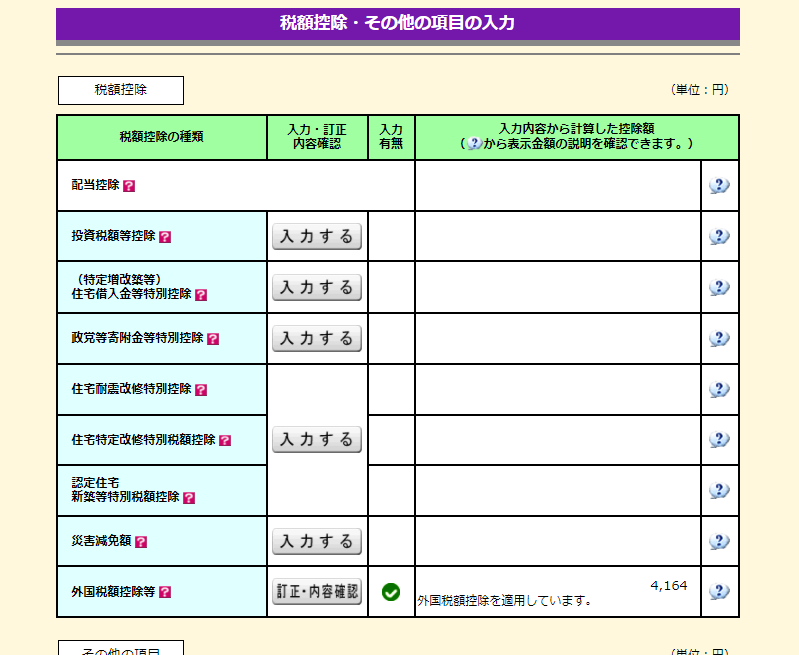
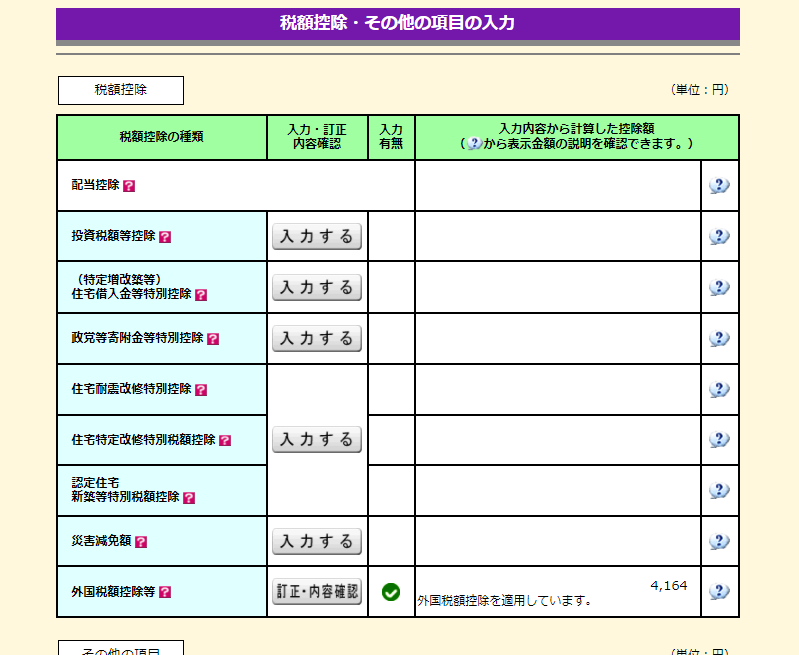
外国税額控除等の欄に4,164円と表示されています。昨年の外国所得税は6,328円だったので、外国所得税のうち約66%が還付されたことになります。全額は返ってこないのがモヤモヤしますけど、現在の税法上はこうなってしまうので仕方なしです。入力内容が反映されたのを確認できたら下にスクロールします。
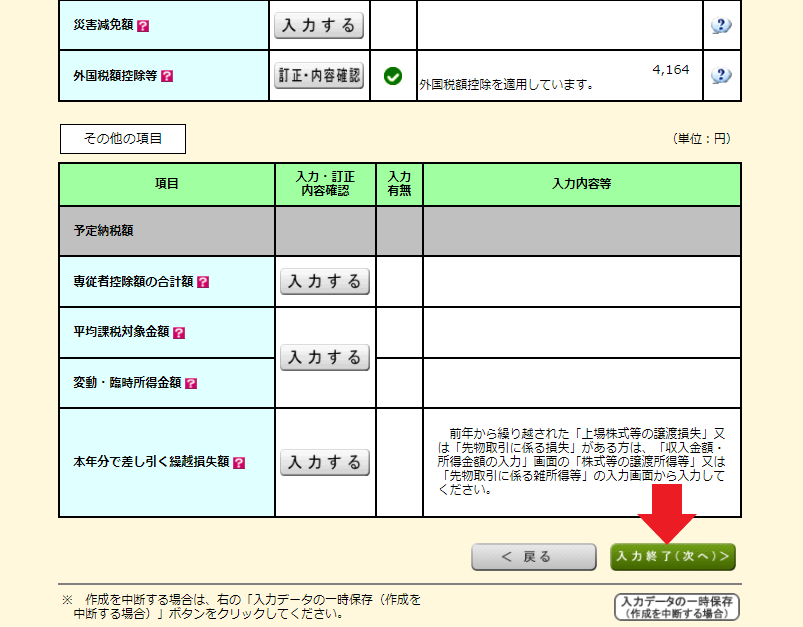
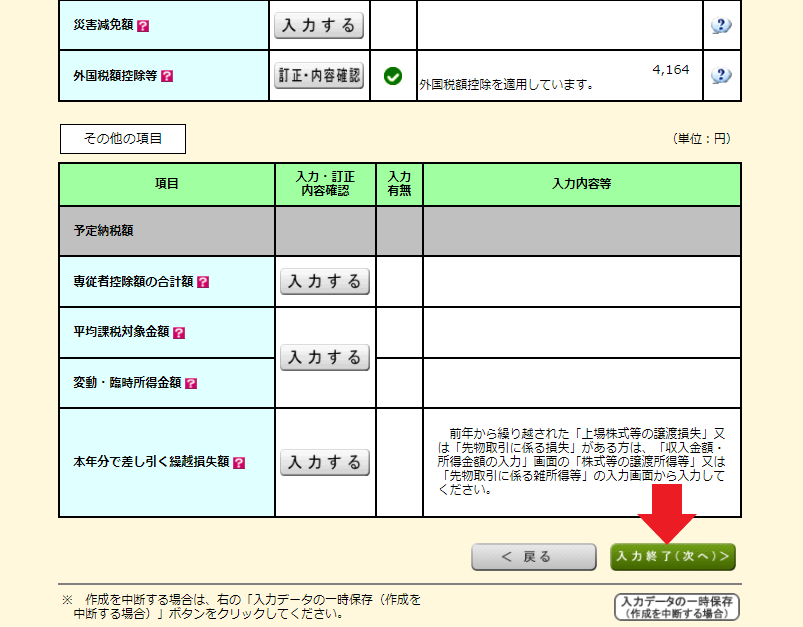
一番下の「入力終了」をクリックします。
これで税額控除も入力完了です。お疲れさまでした!
計算結果の確認
ようやく最後のステップです。計算結果を確認します。
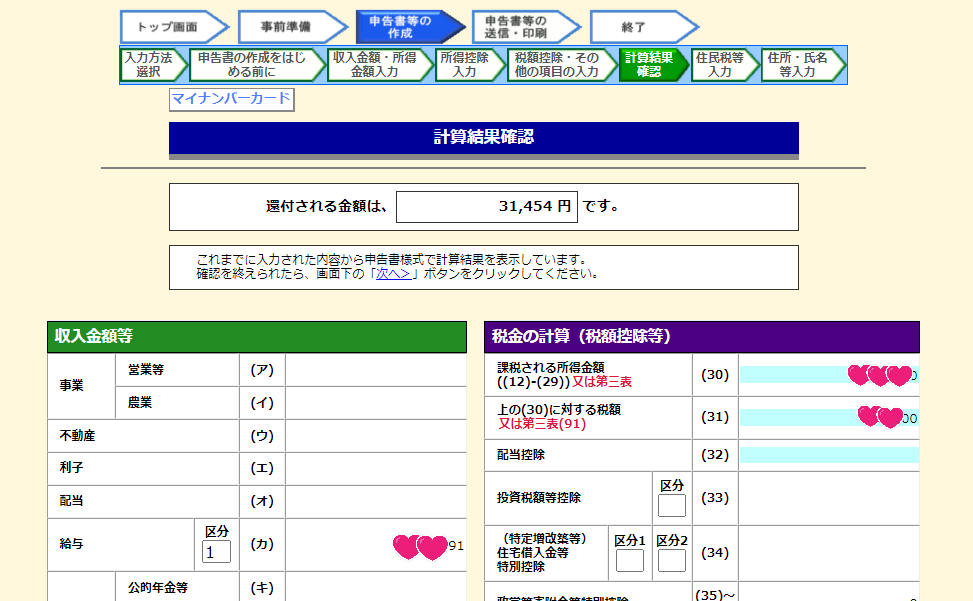
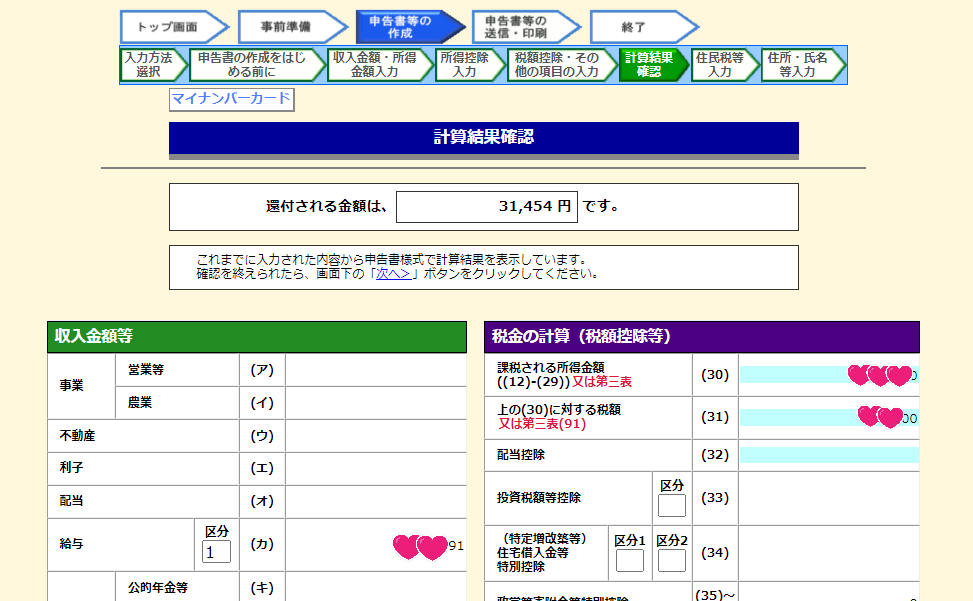
今回の確定申告の結果、還付額は寄附金控除による所得税控除と先ほどの外国税額控除をあわせて31,454円の還付となりました。ちなみにふるさと納税の寄附金控除額は134,000円だったので足りないのでは?と思われるかもしれませんが、問題ありません。残りは住民税から控除されます。
還付額を確認したら下にスクロールしていくと、今回入力した収入、所得控除、税額控除が一通り表示されています。
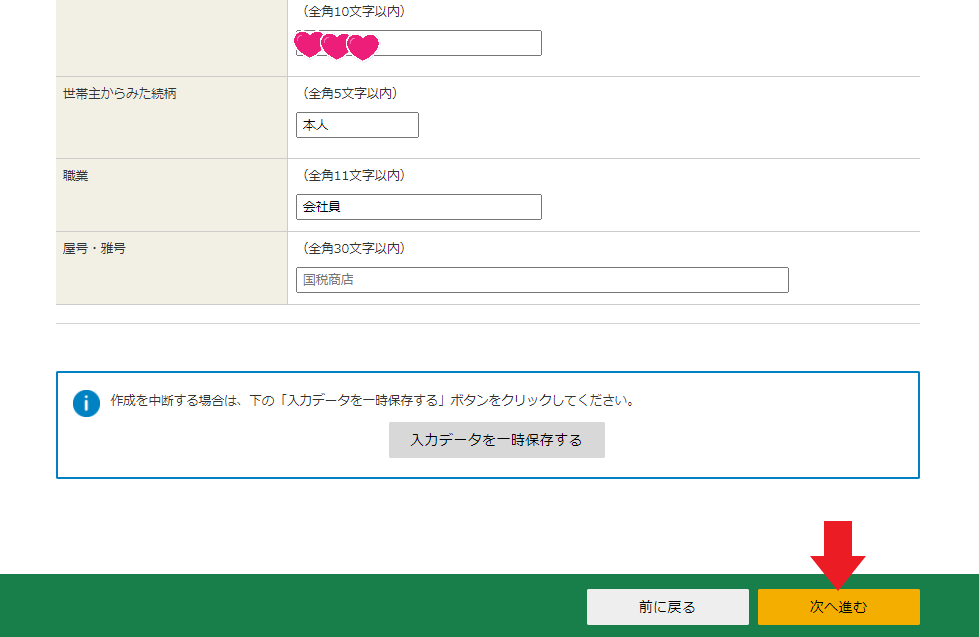
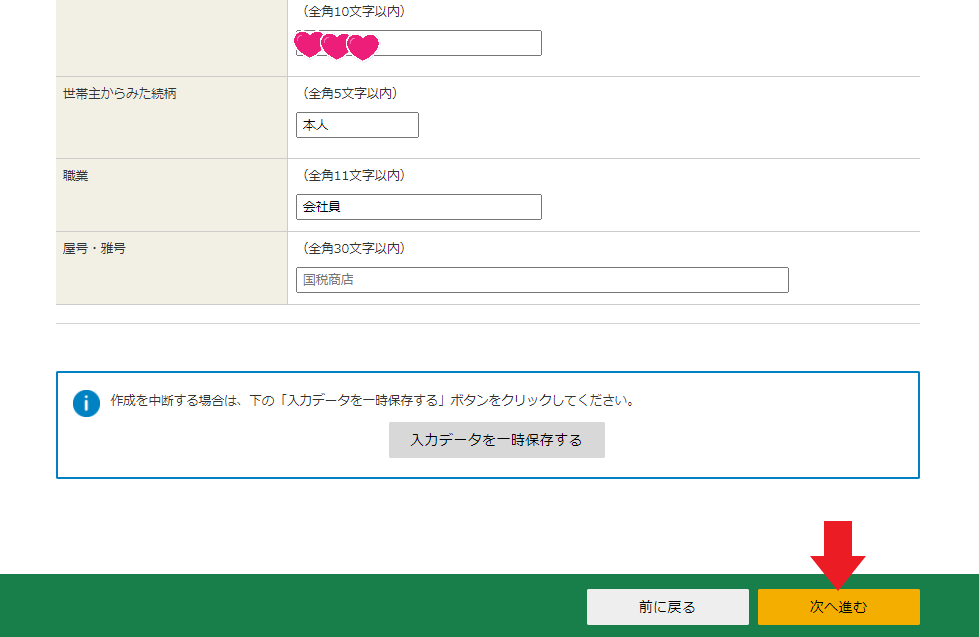
一通り確認し終わったら、一番下にある「次に進む」をクリックします。
するとマイナンバー入力画面に切り替わります。
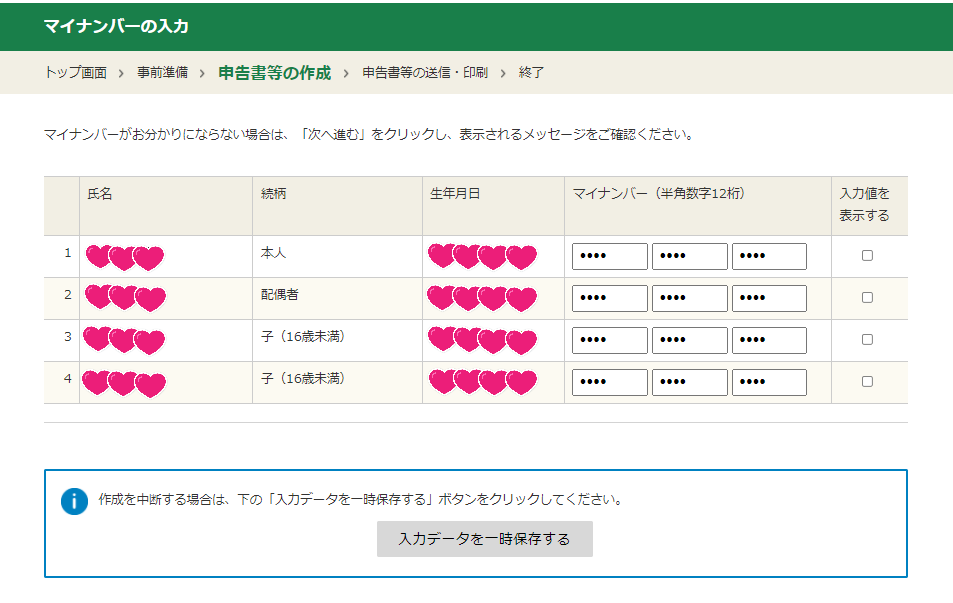
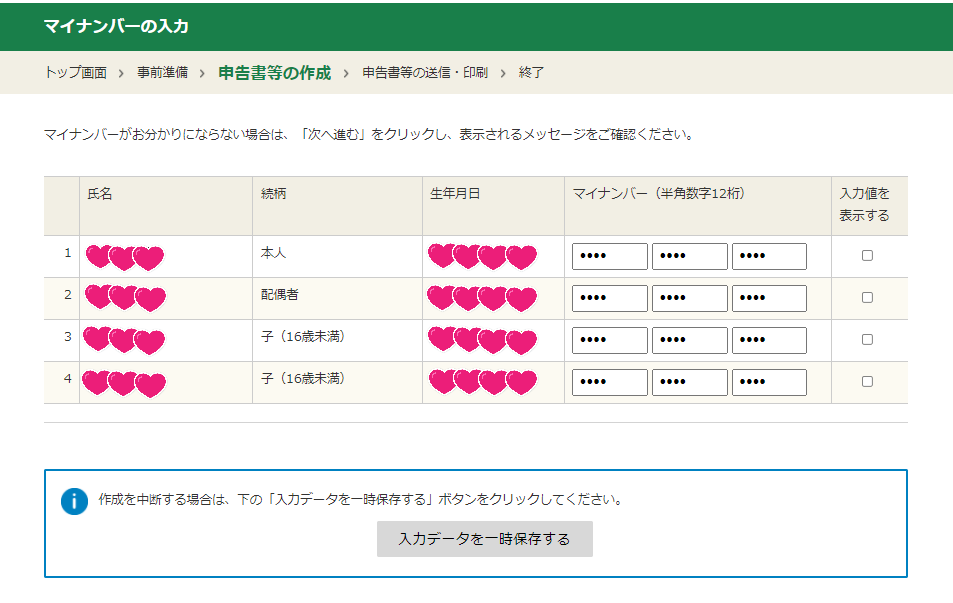
家族全員のマイナンバーを入力します。入力が終わったら下にスクロールします。
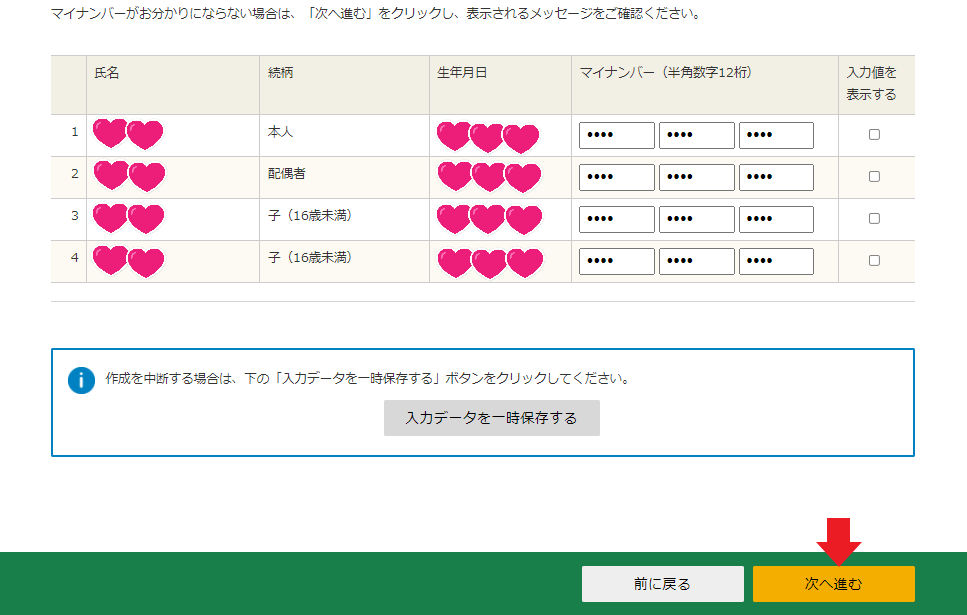
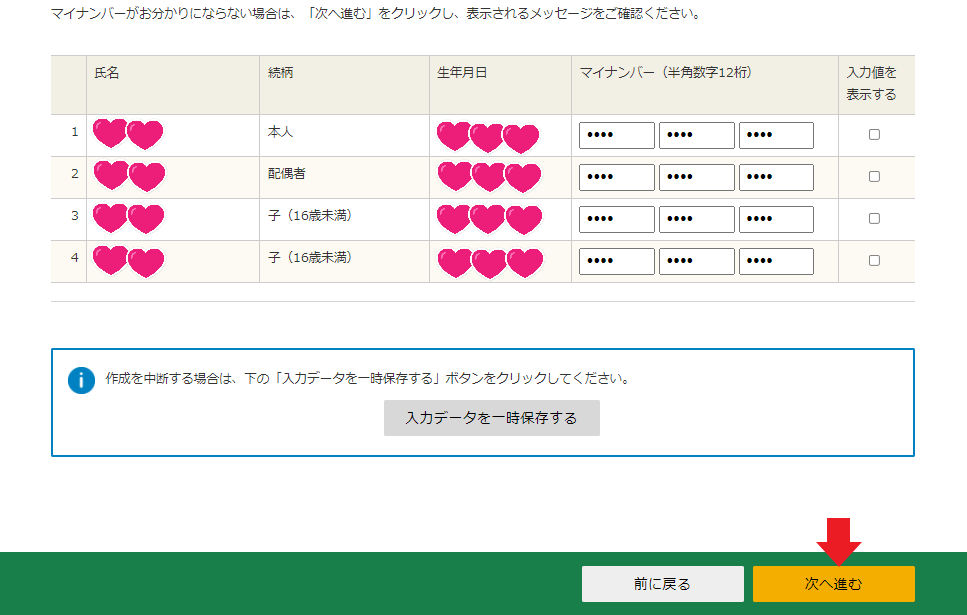
一番下の「次に進む」をクリックします。次は申告書の送信・印刷になります。
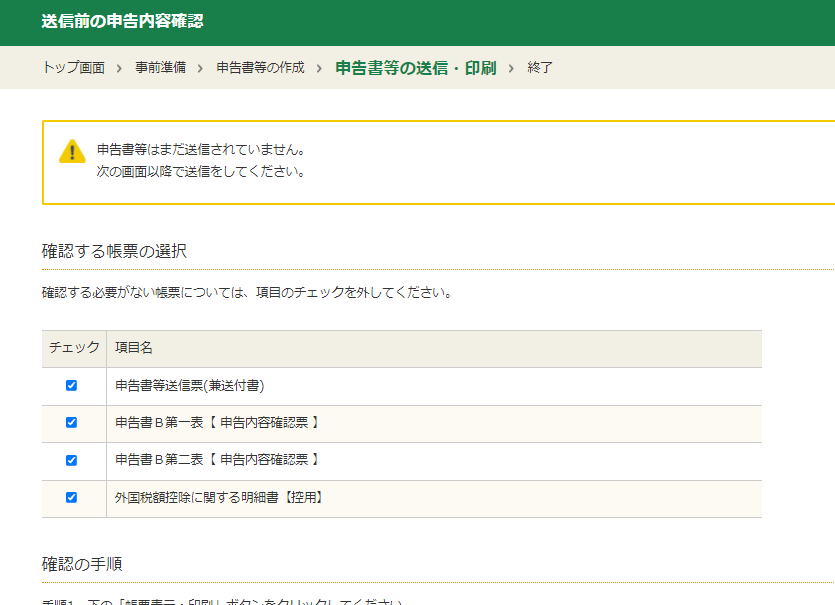
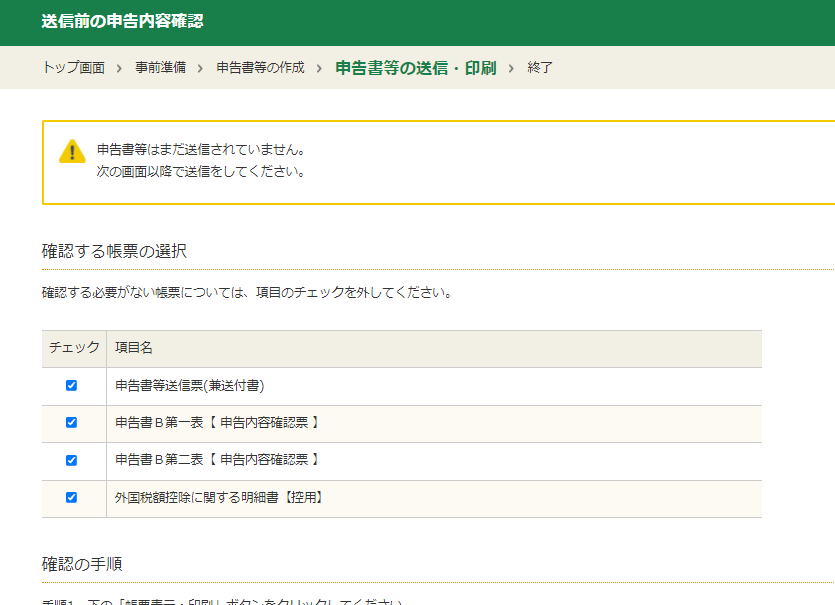
下にスクロールすると帳票表示・印刷ボタンが出てきます。
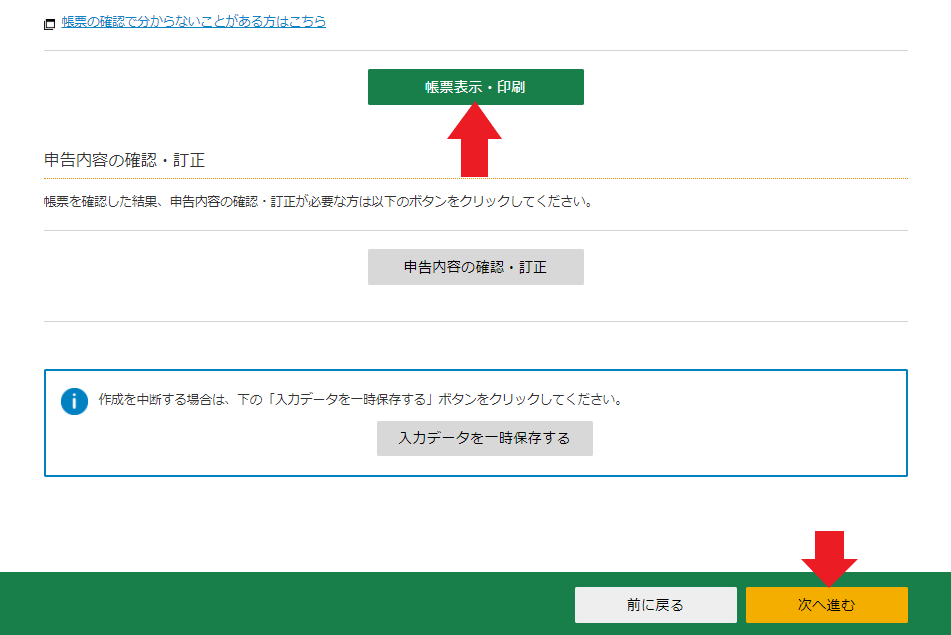
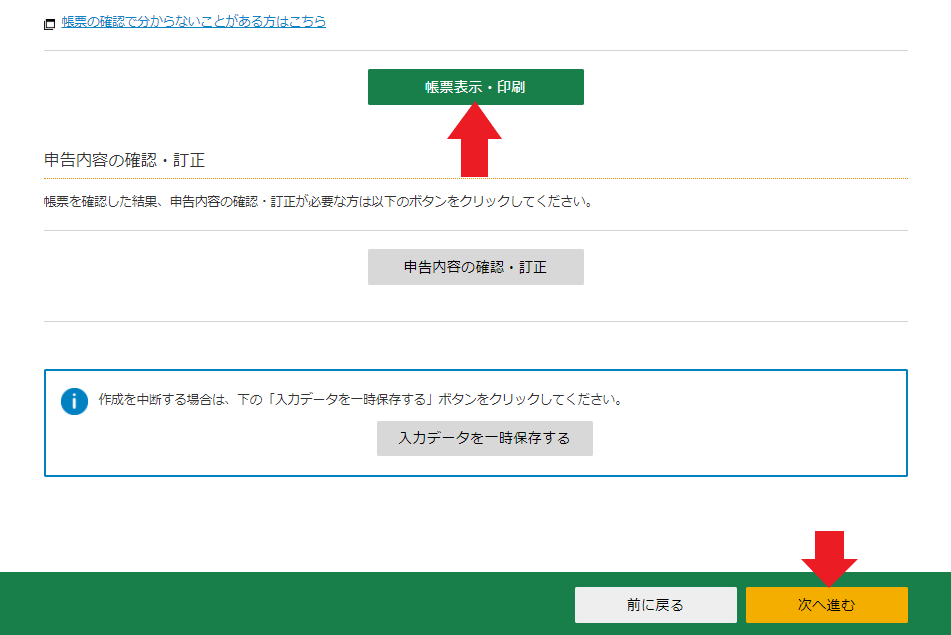
まず「帳票表示・印刷」をクリックし、申告書等送信票(兼送付書)、申告書B第一表・第二表、外国税額控除に関する明細書の内容を一通りをチェックします。
問題なければ一番下の「次に進む」をクリックします。あと少しです。
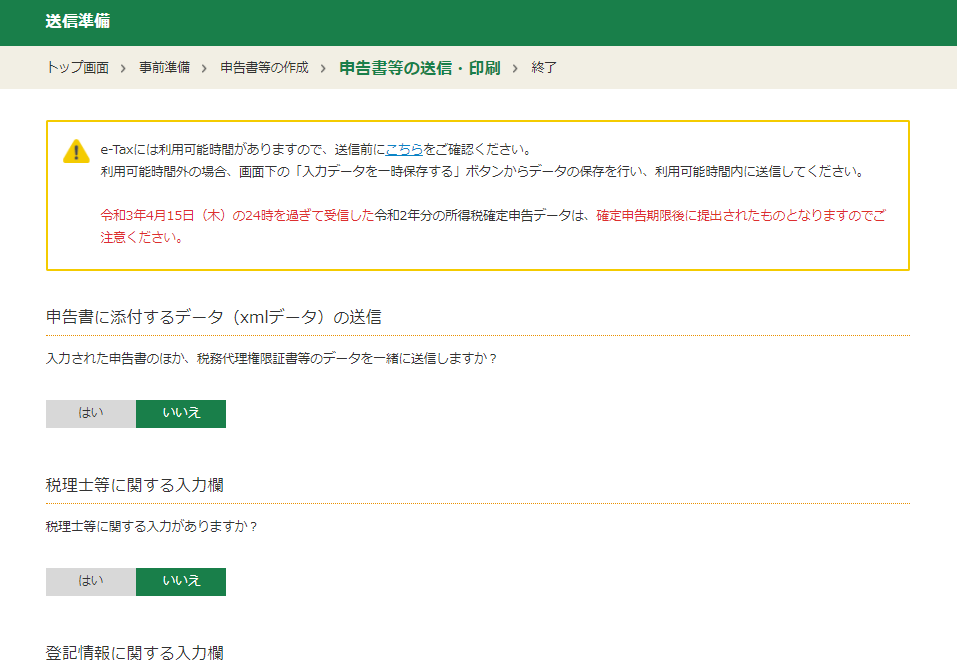
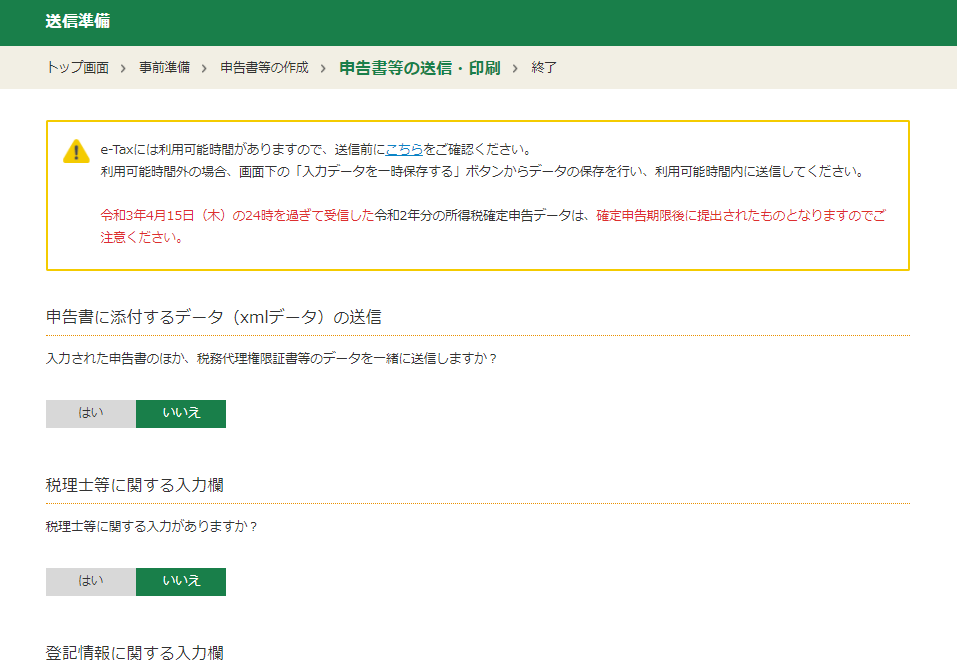
いくつかチェック欄があるので選択します。
まず上段。今回は自分でやっているのでいずれも「いいえ」でOKです。
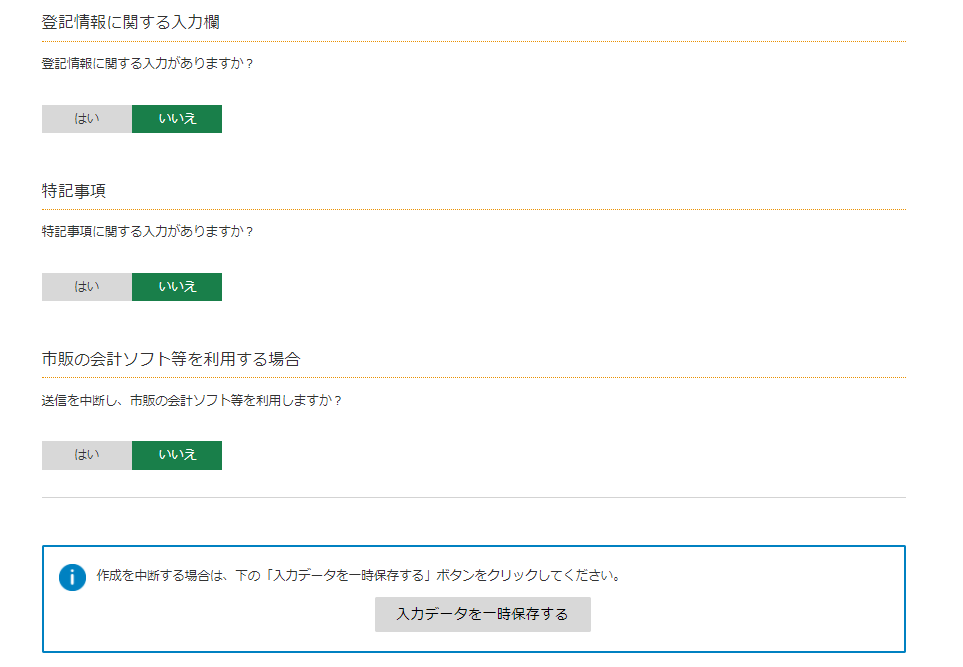
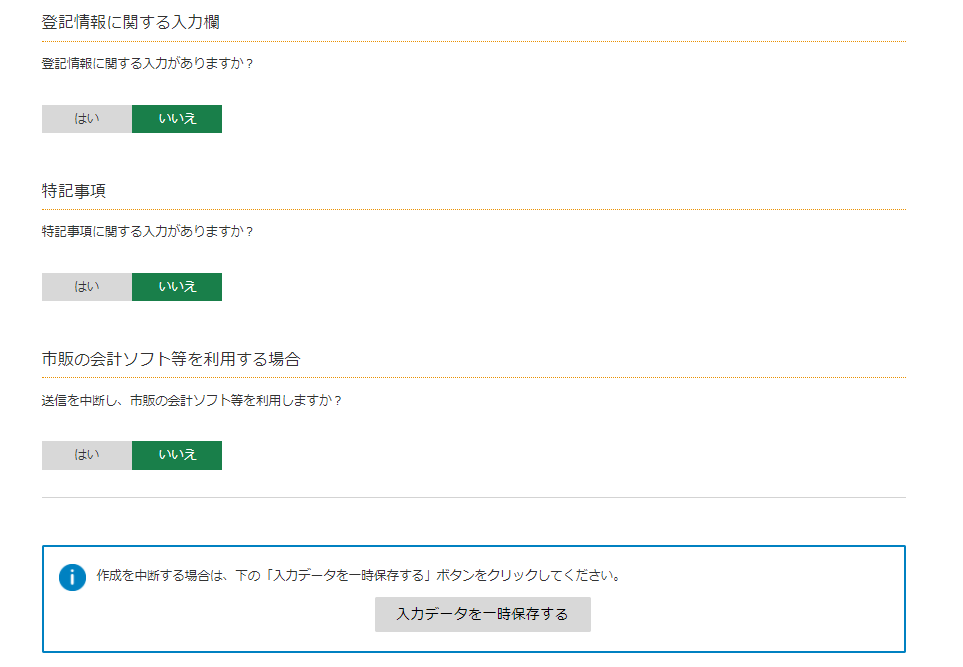
次に中段。登記事項、特記事項、市販の会計ソフトすべて該当しないので「いいえ」にします。
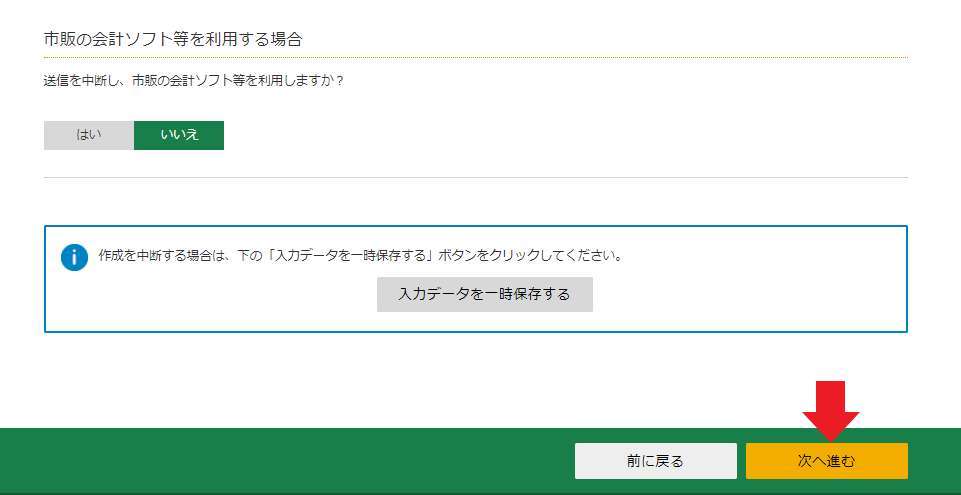
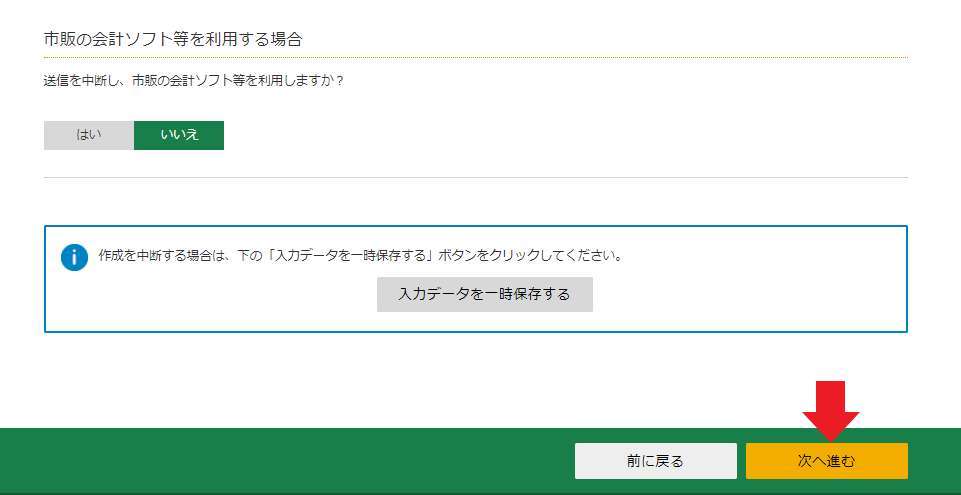
すべて選択し終えたら「次に進む」をクリックします。
仕上げとして、確定申告書への署名を行います。
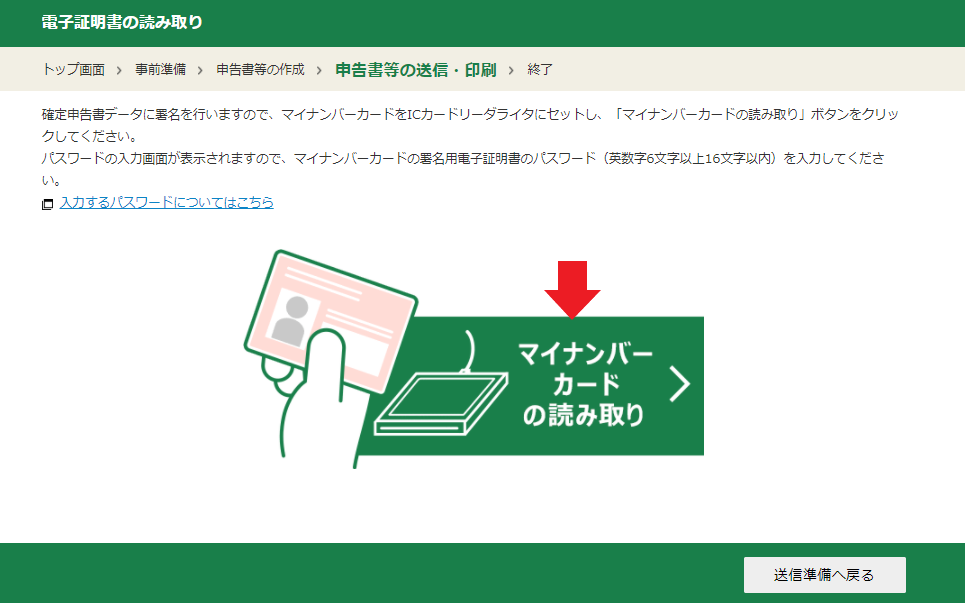
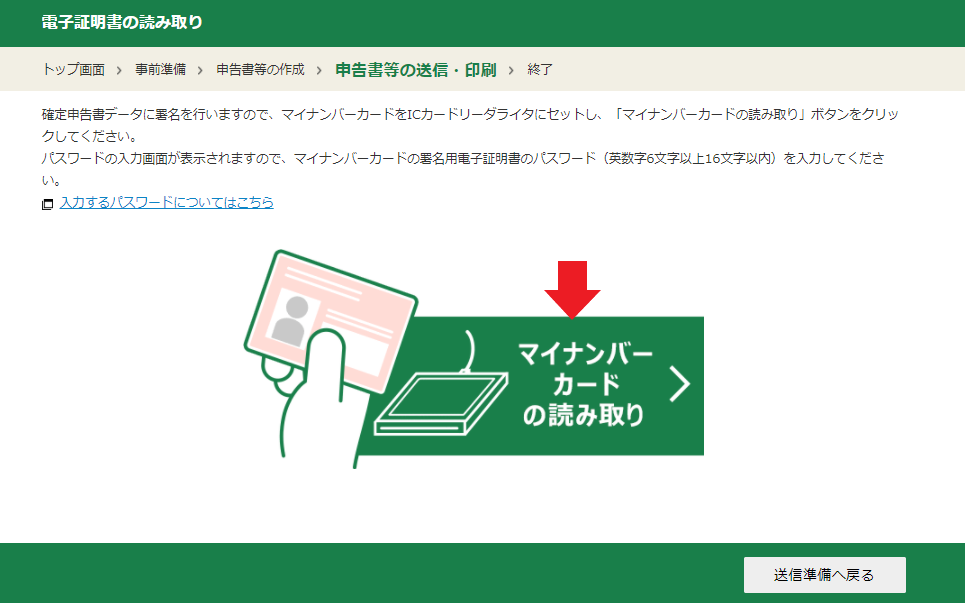
といってもマイナンバーカードでの電子署名です。「マイナンバーカードの読み取り」をクリックし、最初の方に入力した4桁の暗証番号ではなく、署名用電子証明書のパスワードを入力します。
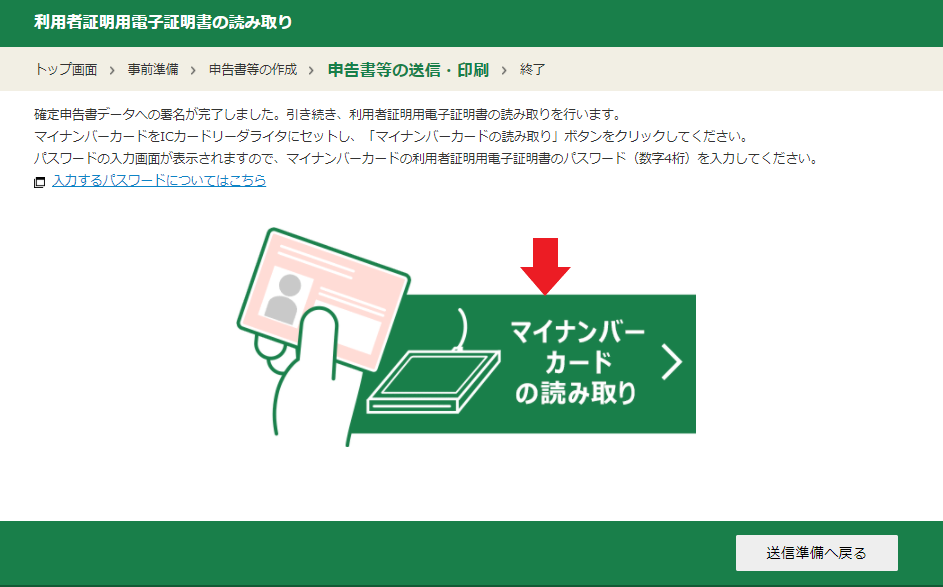
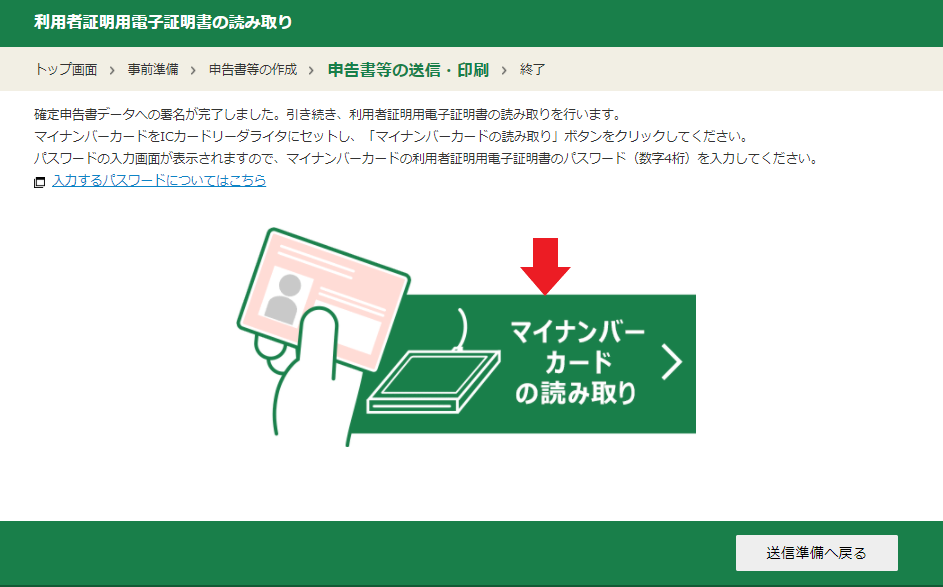
署名が完了したらまた同じような画面になります。再度「マイナンバーカードの読み取り」をクリックし、今度は前半にも入力した4桁の暗証番号を入力します。暗証番号が通れば下の画面になります。
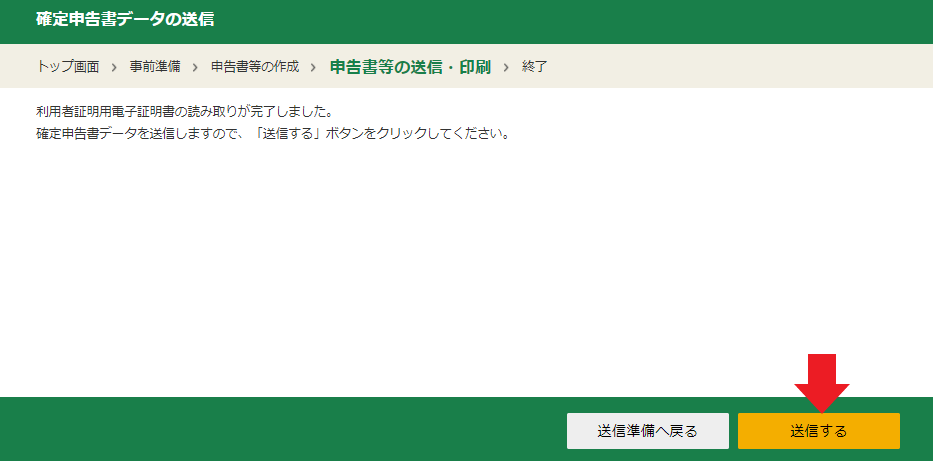
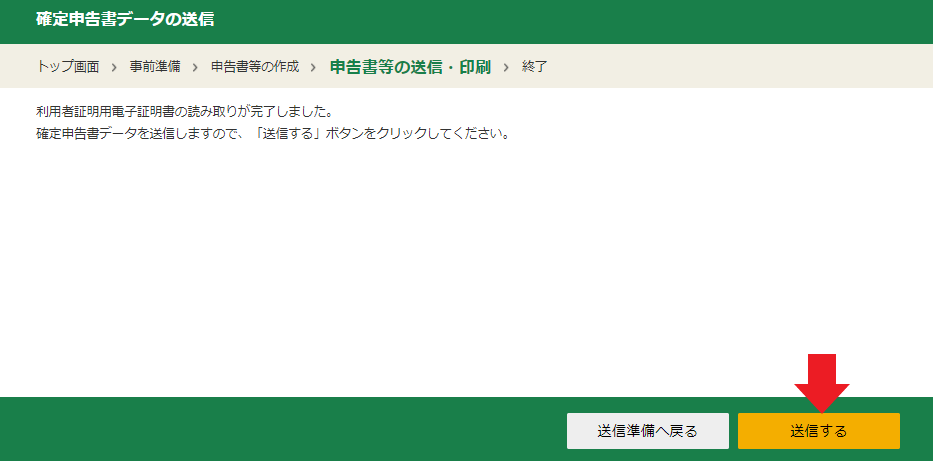
いよいよ最後です。「送信する」を押せば送信完了!
これですべての手続きが完了です。大変お疲れさまでした!!
なんとなくあわせて税務署に書類を送付しないといけない気がするのですが、これで全部完了です。終わってみればあっさりしたものです。先ほど出力されたpdfもしくは印刷した申請書類、あとはふるさと納税の受領証明書と特定口座年間取引報告書は大事にとっておきましょうね。
まとめ


いやーお疲れさまでした。問題なくできましたか?ね、ちょっと面倒ですけど難しくはないし、怖くはなかったでしょ。
今回の記事は、確定申告で外国税額控除と寄附金控除をe-Taxで確定申告を行う方法をまとめました。
令和2年分の確定申告内容に沿ったものなので、次回の令和3年度は若干の変化はあるかもしれませんが、基本的な流れや入力方法は変わらないはず、私も含め次回の確定申告の際に皆さんの助けになることを期待します。
以上、皆さんのご参考になれば幸いです。




下のバナーをクリックいただけると励みになります!

コメント